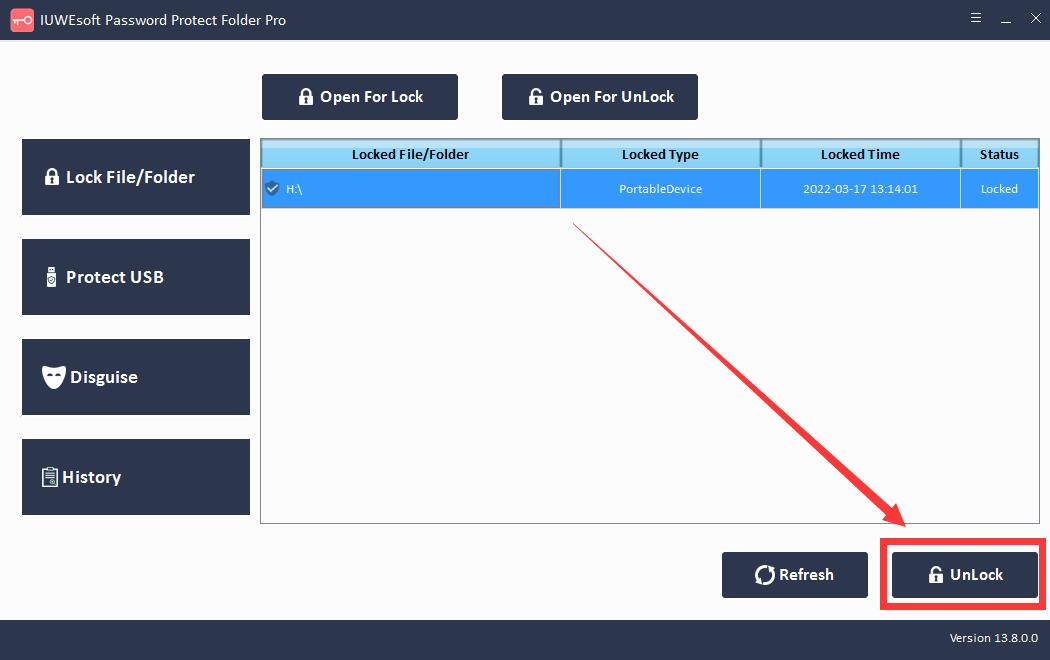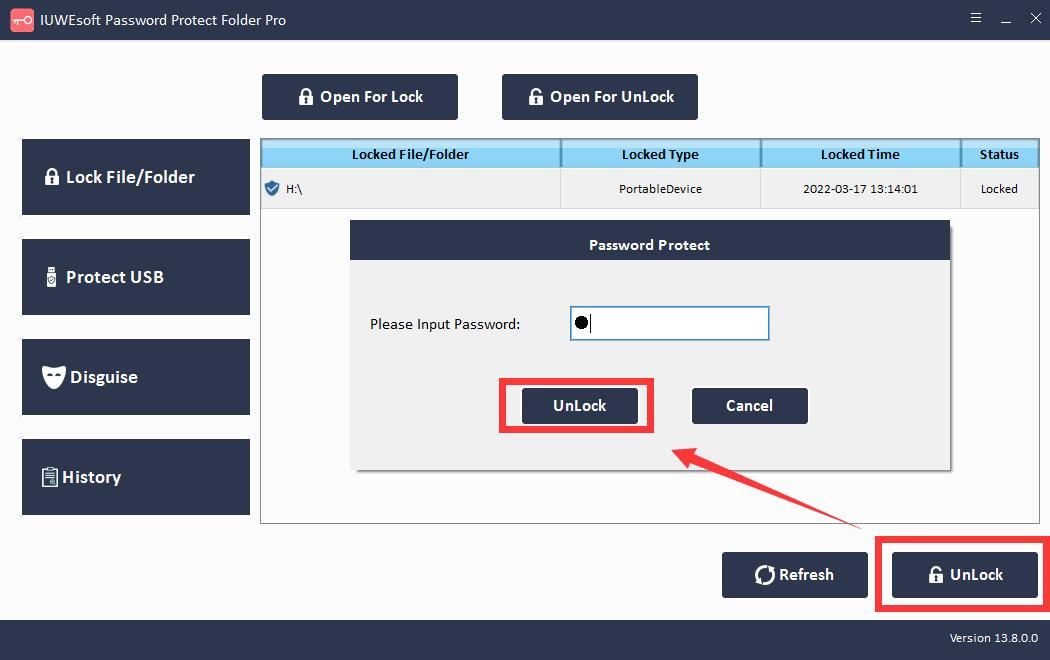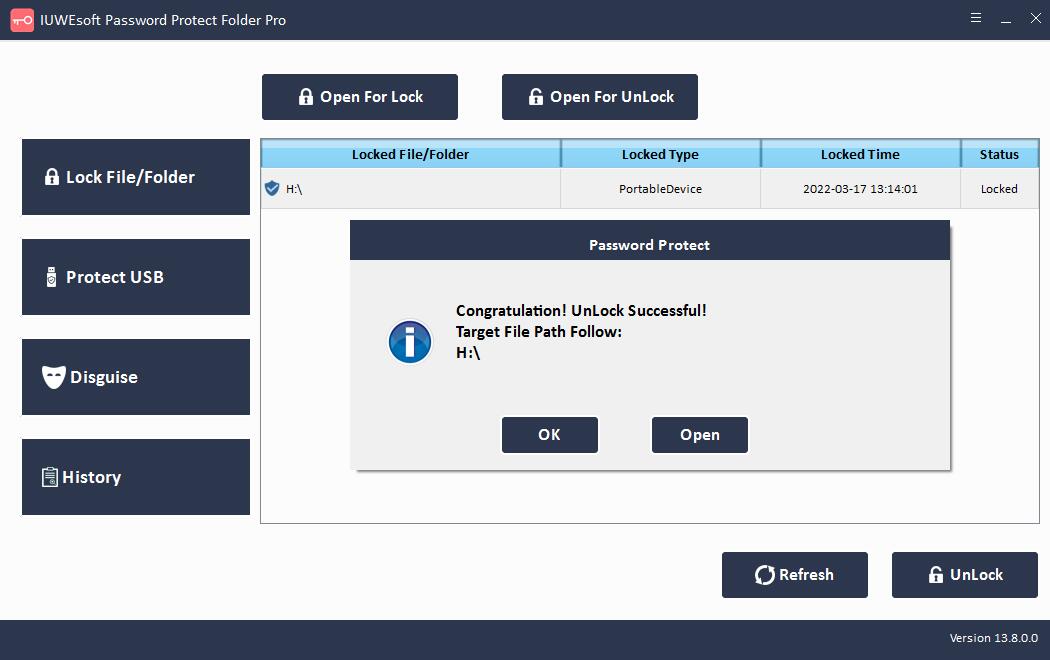Đã giải quyết: BitLocker không thể mã hóa quyền truy cập Drive bị từ chối
Khi bạn sắp sử dụng BitLocker để mã hóa hoặc mở khóa ổ đĩa trong máy tính xách tay Windows 10 của mình, một lời nhắc bật lên cho bạn biết rằng ổ đĩa không thể truy cập được và quyền truy cập bị từ chối? Nếu vậy, có thể có một số lỗi với mã hóa BitLocker. Bạn có thể cân nhắc việc định dạng để truy cập vào ổ BitLocker. Tuy nhiên, phương pháp này sẽ không chỉ xóa dữ liệu khỏi ổ BitLocker mà còn cả ổ cứng. Do đó, bạn nên sửa lỗi bị từ chối truy cập thay vì định dạng ổ BitLocker. Bài viết này liệt kê 2 giải pháp hữu hiệu để bạn khắc phục lỗi "BitLocker không thể mã hóa quyền truy cập ổ đĩa bị từ chối".
1. Sửa lỗi bị từ chối quyền truy cập ổ đĩa trên dịch vụ mã hóa ổ đĩa BitLocker
Cách ưa thích để giải quyết vấn đề "BitLocker không thể mã hóa quyền truy cập ổ đĩa bị từ chối" là sửa lỗi truy cập bị từ chối trong dịch vụ. Bạn có thể thực hiện việc này bằng cách kiểm tra dịch vụ Mã hóa ổ BitLocker và khởi động nó. Dịch vụ Mã hóa ổ BitLocker cho phép BitLocker nhắc người dùng thực hiện một số hành động khi họ truy cập vào ổ cứng của họ. Ngoài ra, nó hỗ trợ mở khóa tự động các ổ đĩa được bảo vệ bởi BitLocker. Nếu bạn muốn sửa lỗi "BitLocker không thể mã hóa quyền truy cập ổ đĩa bị từ chối" bằng cách chọn "Dịch vụ mã hóa ổ đĩa BitLocker", hãy làm theo các bước sau:
Bước 1: Đầu tiên, mở hộp Run bằng cách nhấn đồng thời các phím Win + R trên bàn phím của bạn.
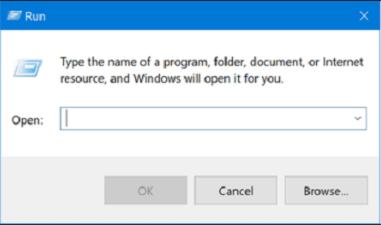
Bước 2: Nhập services.msc vào hộp Run và nhấp vào nút OK.
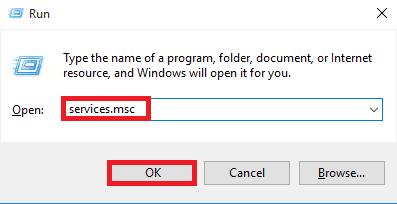
Bước 3: Nhấp đúp vào "Dịch vụ mã hóa ổ BitLocker" trong bảng điều khiển bên phải của cửa sổ Dịch vụ.

Bước 4: Chọn tùy chọn "Tự động" trong trình đơn thả xuống "Loại Khởi động" và nhấp vào nút "OK" để lưu các thay đổi.
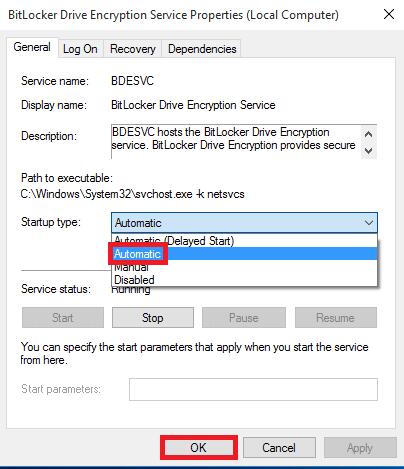
Bước 5: Trong ngăn có mô tả về dịch vụ Mã hóa ổ BitLocker, hãy chọn "Khởi động lại dịch vụ".
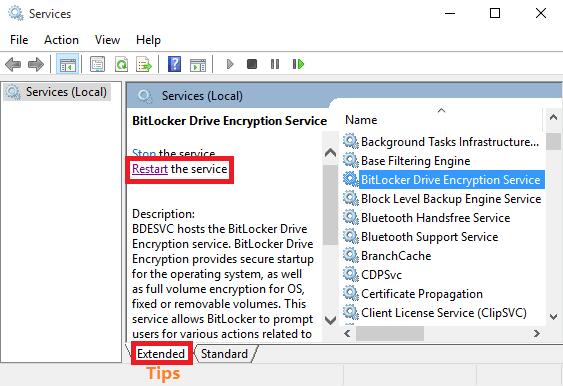
Mẹo: Nếu bạn không thể thấy ngăn mô tả, bạn có thể tìm nó bằng cách nhấp vào tùy chọn "Tiện ích mở rộng" để chuyển sang phần Tiện ích mở rộng.
Bước 6: Cuối cùng, "khởi động lại" PC của bạn và bạn sẽ thấy rằng ổ BitLocker có thể được bật lại mà không gặp bất kỳ sự cố nào.
2. Khóa Ổ cứng và Ổ USB bằng IUWEsoft Password Protect Folder Pro
IUWEsoft Password Protect Folder Pro là giải pháp thay thế tốt nhất cho BitLocker có thể dễ dàng khóa và bảo vệ bằng mật khẩu ổ USB bên ngoài, ổ Pen, ổ flash, ổ cứng ngoài, ổ cứng máy tính và hơn thế nữa. Bạn có thể dễ dàng ẩn, khóa, ngụy trang hoặc mật khẩu bảo vệ các tệp / ổ đĩa / thư mục chỉ trong vòng vài giây.
3 bước để mã hóa, khóa hoặc mở khóa / giải mã ổ cứng máy tính / ổ USB
Bước 1: Tải xuống, cài đặt và chạy IUWEsoft Password Protect Folder Pro trên máy tính của bạn.
Bước 2: Nhấp vào nút "Bảo vệ USB", chọn một ổ đĩa và nhấp vào nút "Mật khẩu USB Drive", nhập mật khẩu và nhấp vào nút "Khóa".
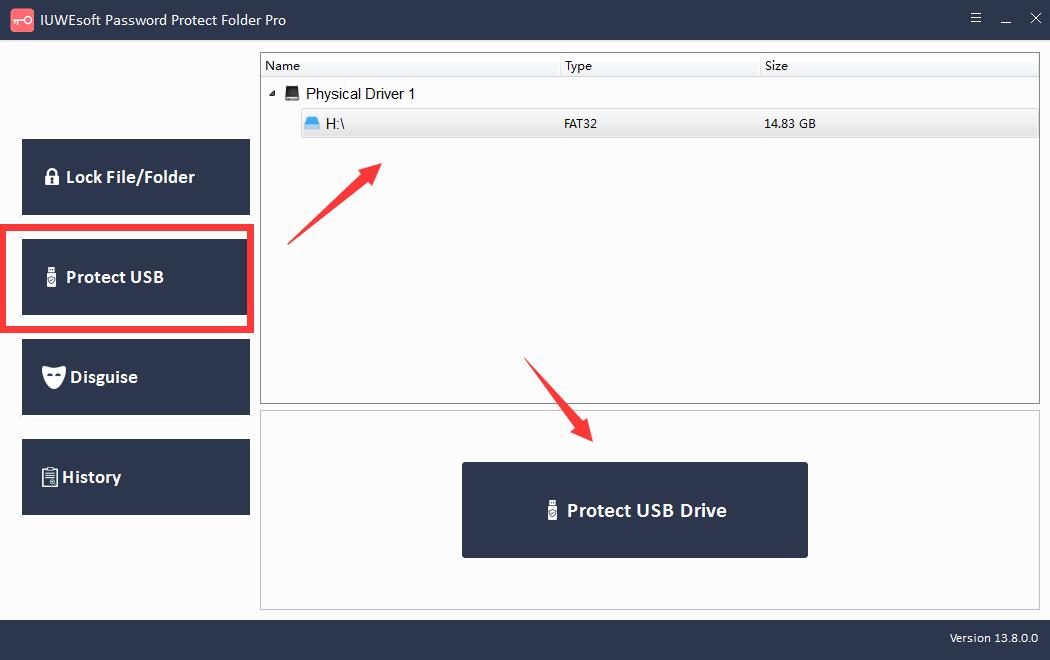
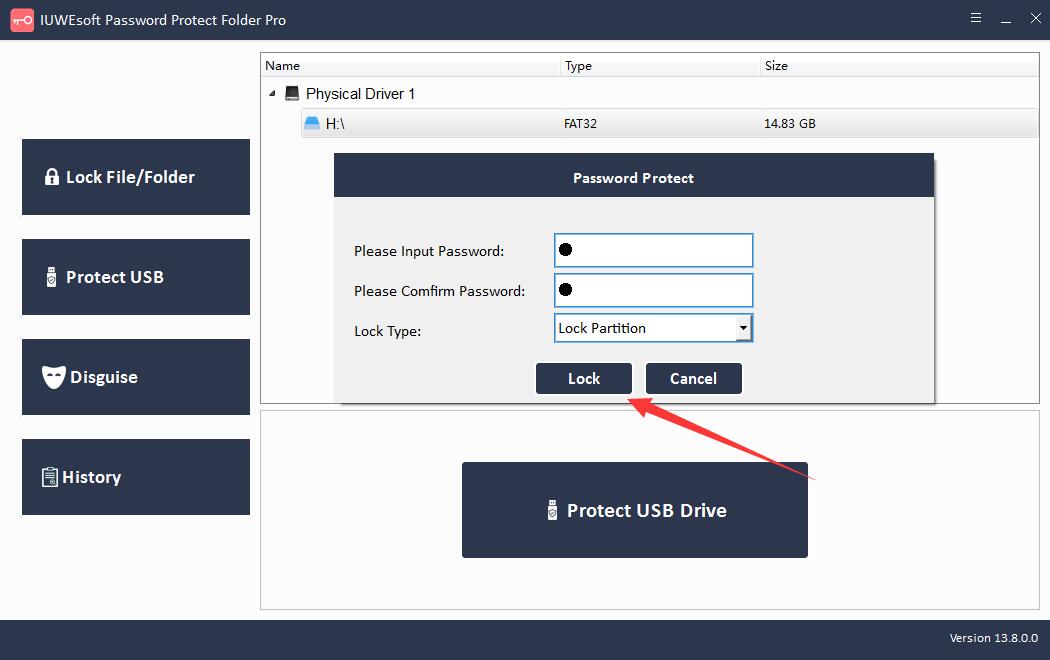
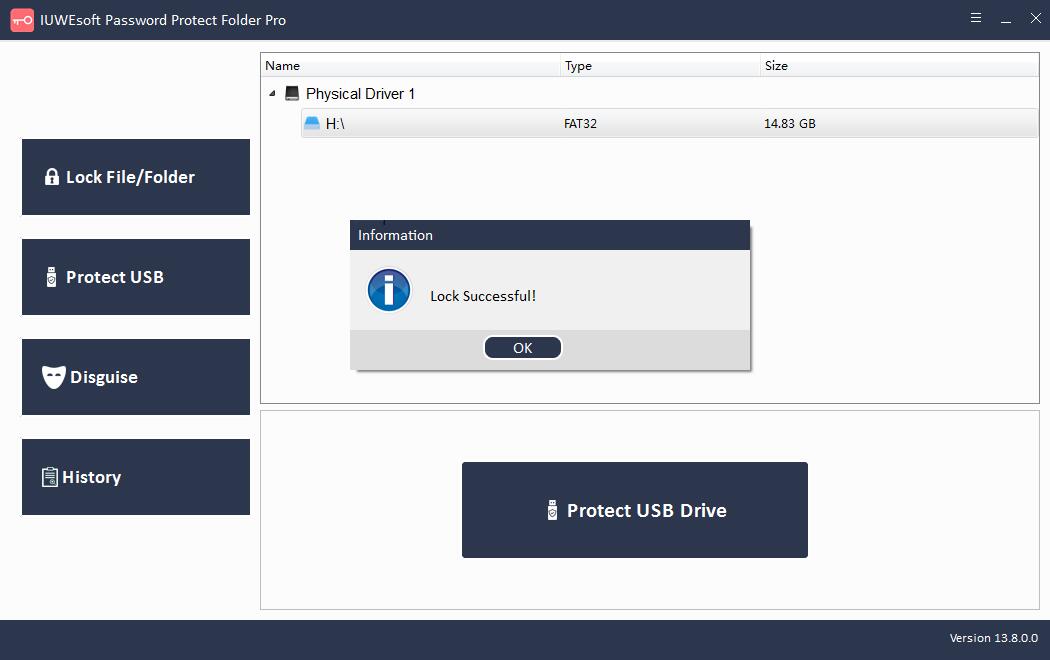
Bước 3: Hãy quay lại giao diện chính, chọn ổ bị khóa và nhấp vào "Mở khóa" để mở khóa Ổ cứng / Ổ USB.